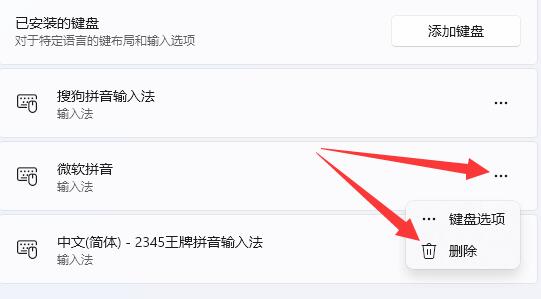Win11怎么删除微软输入法?(微软输入法怎么卸载)
更新日期:2023-09-22 08:24:00
来源:网友投稿
Windows系统自带微软输入法,但是很多用户都用不习惯,想要将其删除卸载,然后安装其它输入法软件,要怎么操作呢?下面小编就给大家详细讲讲win11删除微软输入法的方法步骤吧。 ![]()
新机首选 win11 25398 纯净版iso镜像 V2023 [电脑系统]
大小:5.19 GB 类别:其他版本 立即下载微软输入法卸载方法:
1、右击下方任务栏中的“开始”,接着选择选项列表中的“设置”。
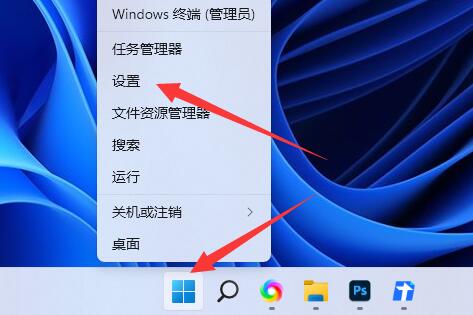
2、在打开的窗口界面中,点击左侧栏中的“时间和语言”选项。
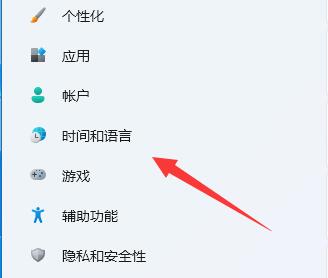
3、再点击右侧中的“语言和区域”选项。
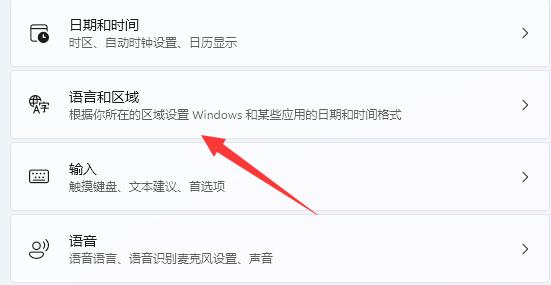
4、然后在其中找到使用的语言,点击三个点“…”按钮,选择“语言选项”打开。
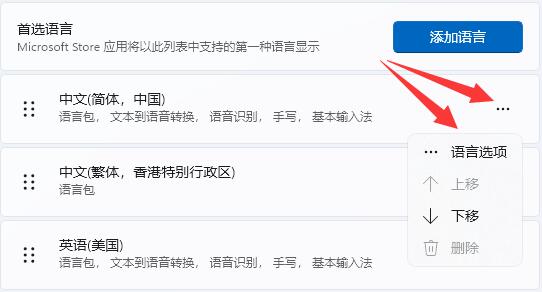
5、最后找到“微软拼音”,点击其右侧的“…”按钮,随后点击“删除”就可以了。